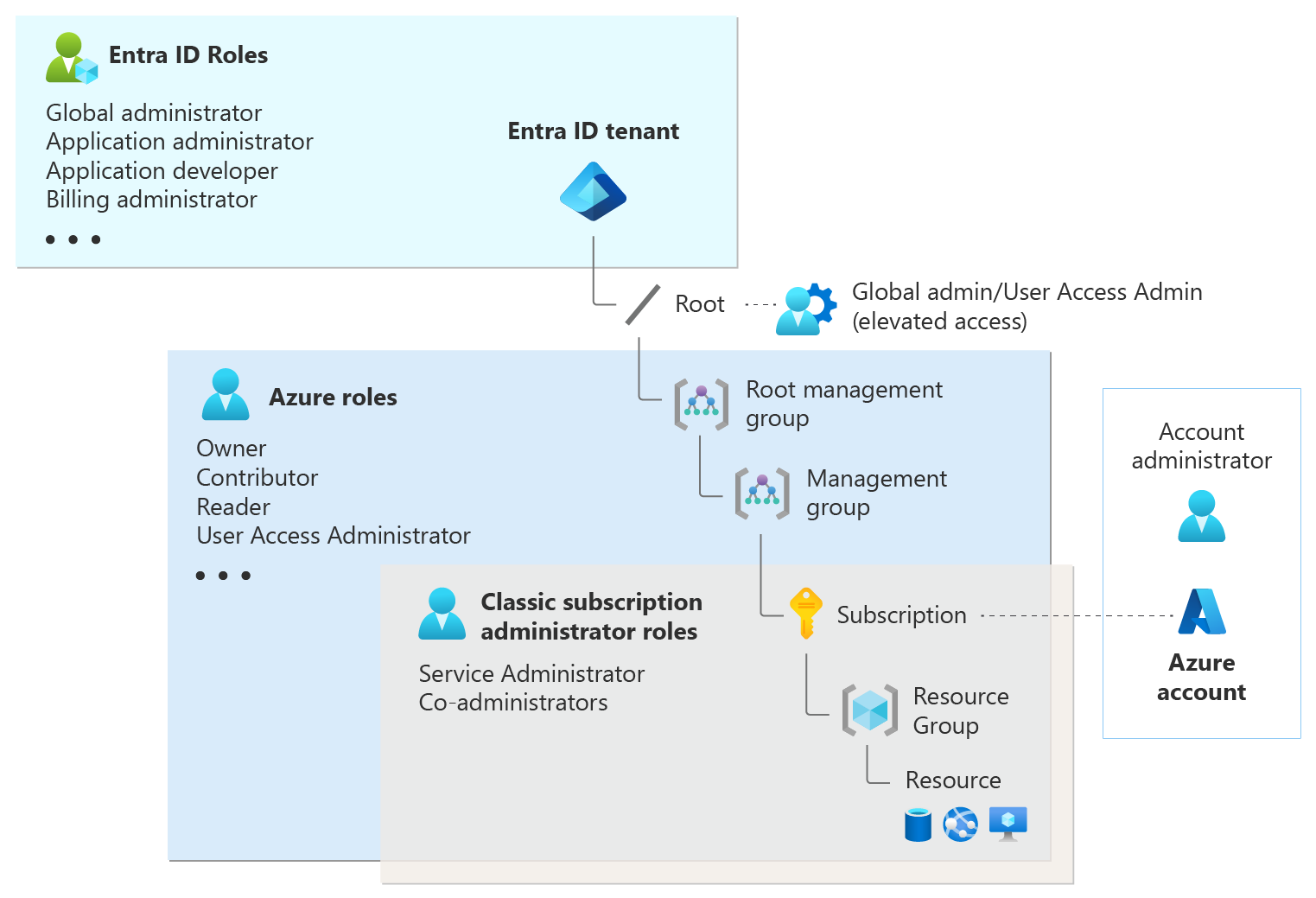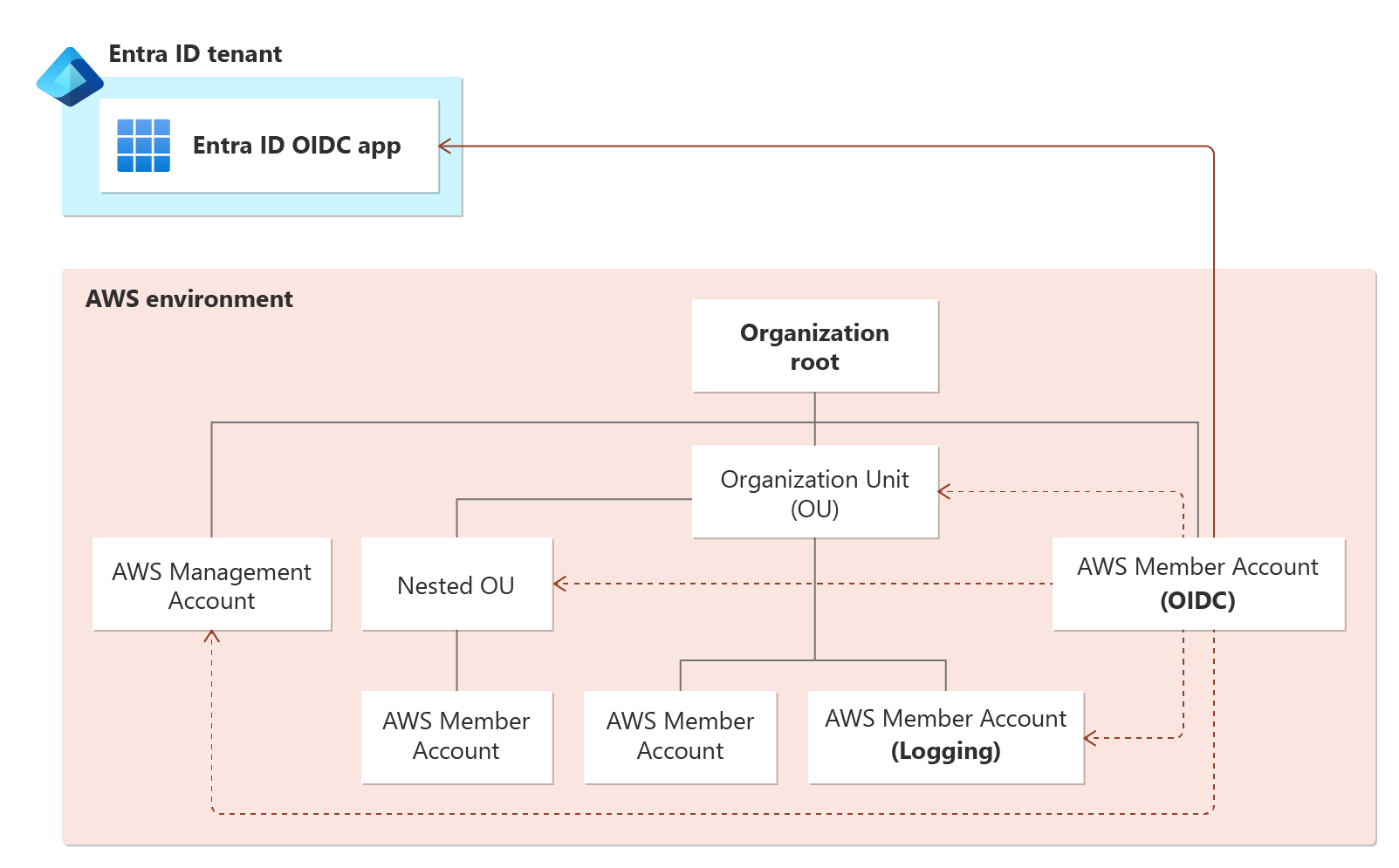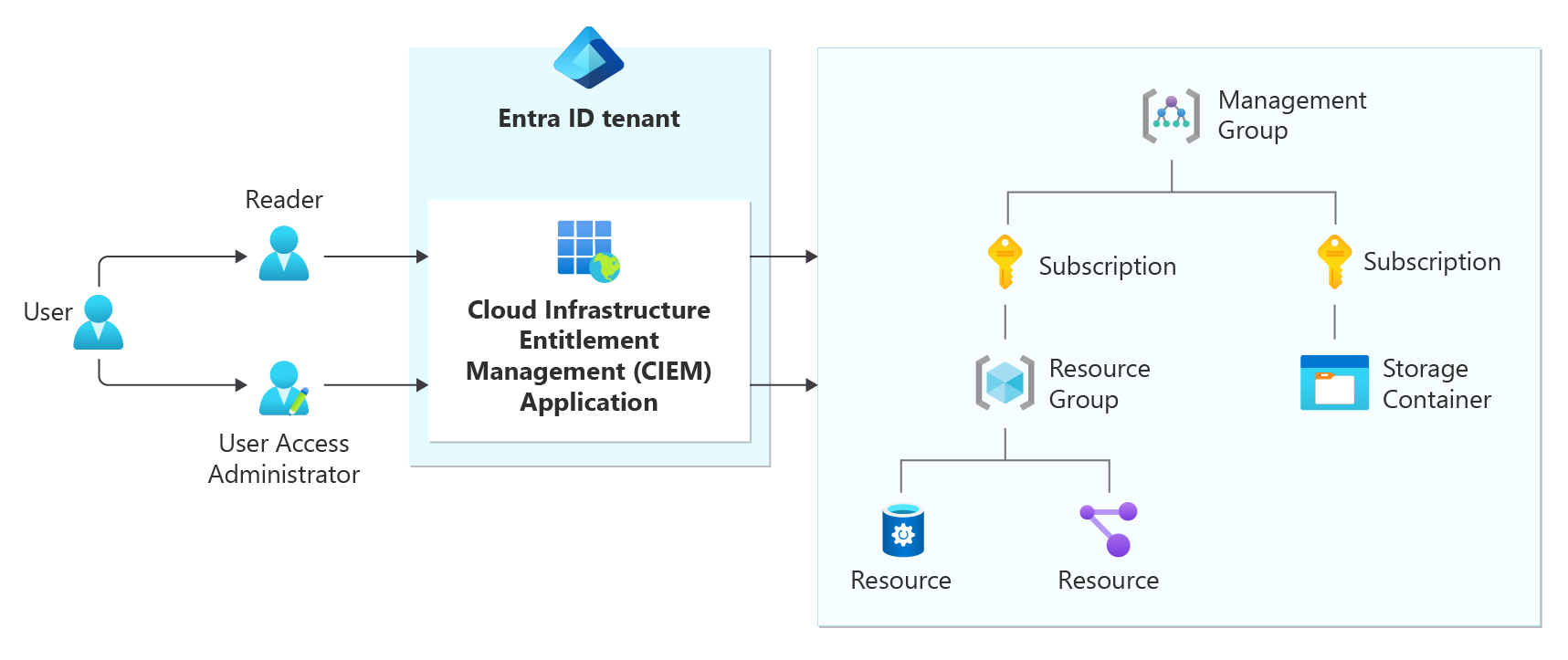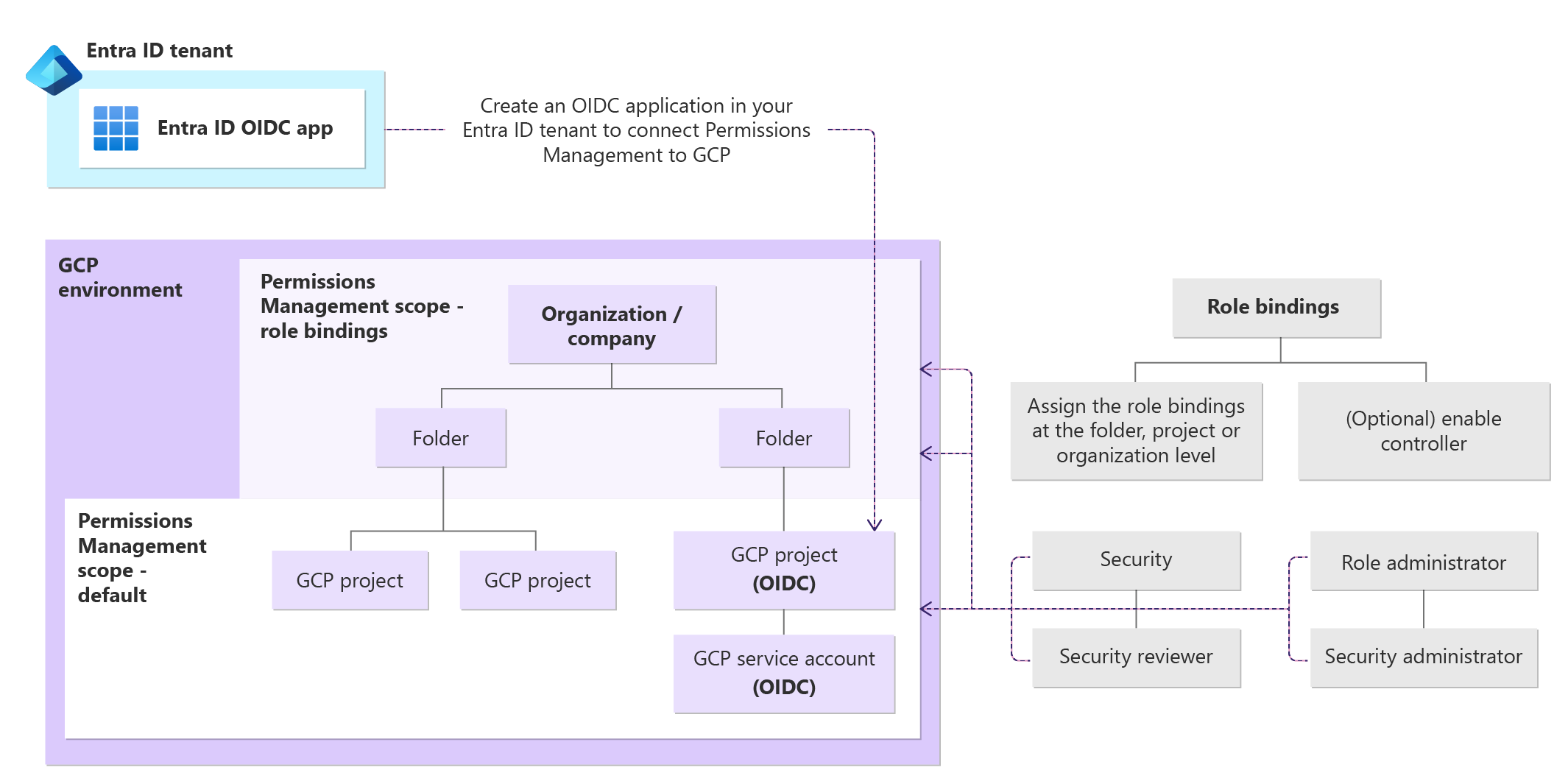Průvodce rychlým startem pro Správa oprávnění Microsoft Entra
Vítejte v průvodci rychlým startem pro správu oprávnění Microsoft Entra.
Správa oprávnění je řešení CIEM (Cloud Infrastructure Entitlement Management), které poskytuje komplexní přehled o oprávněních přiřazených všem identitám. Mezi tyto identity patří nadměrně privilegované úlohy a identity uživatelů, akce a prostředky napříč vícecloudovými infrastrukturami v Microsoft Azure, Amazon Web Services (AWS) a Google Cloud Platform (GCP). Správa oprávnění pomáhá vaší organizaci efektivně zabezpečit a spravovat cloudová oprávnění díky detekci, automatickému nastavení správné velikosti a průběžnému monitorování nepoužívaných a nadměrných oprávnění.
V této příručce pro rychlý start nastavíte prostředí s více cloudy, nakonfigurujete shromažďování dat a povolíte přístup k oprávněním, abyste zajistili správu a zabezpečení cloudových identit.
Požadavky
Než začnete, potřebujete přístup k těmto nástrojům pro proces onboardingu:
- Přístup k místnímu prostředí BASH pomocí Azure CLI nebo Azure Cloud Shellu pomocí prostředí BASH (zahrnuje Azure CLI).
- Přístup ke konzolám AWS, Azure a GCP
- Aby uživatel mohl vytvořit novou registraci aplikace v tenantovi Microsoft Entra a bylo možné připojit nástroje AWS a GCP, musí mít přiřazenou roli Správce správy oprávnění.
Krok 1: Nastavení správy oprávnění
Pokud chcete povolit správu oprávnění, musíte mít tenanta Microsoft Entra (například Centrum pro správu Microsoft Entra).
- Pokud máte účet Azure, máte automaticky tenanta Centra pro správu Microsoft Entra.
- Pokud ho ještě nemáte, vytvořte si bezplatný účet na entra.microsoft.com.
Pokud jsou splněny výše uvedené body, pokračujte:
Povolení Správy oprávnění Microsoft Entra ve vaší organizaci
Ujistěte se, že jste správcem správy oprávnění. Přečtěte si další informace o rolích a oprávněních správy oprávnění.
Krok 2: Připojení vícecloudového prostředí
Zatím jsi,
- Bylo vám přiřazeno role Správce správy oprávnění ve vašem tenantovi Centra pro správu Microsoft Entra.
- Zakoupili jste licence nebo aktivovali 45denní bezplatnou zkušební verzi pro správu oprávnění.
- Správa oprávnění byla úspěšně spuštěna.
Nyní se dozvíte o roli a nastaveních režimů kontroleru a shromažďování dat ve správě oprávnění.
Nastavení kontroleru
Kontroler vám dává možnost určit úroveň přístupu, kterou udělíte uživatelům ve správě oprávnění.
Povolením řadiče během onboardingu udělíte administrativní přístup ke správě oprávnění nebo přístup pro čtení a zápis, takže uživatelé mohou správně určit velikost oprávnění a provádět nápravná opatření přímo prostřednictvím Permissions Management (namísto přecházení na konzoly AWS, Azure nebo GCP).
Zakázání řadiče během onboardingu nebo jeho nikdy nepovolení poskytuje uživateli správy oprávnění přístup pouze ke čtení k vašim prostředím.
Poznámka:
Pokud kontrolér během uvedení do provozu nepovolíte, můžete ho po dokončení uvedení do provozu povolit. Pokud chcete po onboardingu nastavit kontroler ve správě oprávnění, přečtěte si téma Povolení nebo zakázání kontroleru po onboardingu. Po povolení kontroleru v prostředích AWS ho nemůžete zakázat.
Nastavení kontroleru během onboardingu nastavíte takto:
- Vyberte Povolit pro udělení přístupu ke správě oprávnění pro čtení a zápis.
- Výběrem možnosti Zakázat udělíte přístup ke správě oprávnění jen pro čtení.
Konfigurace shromažďování dat
Existují tři režimy, ze které si můžete vybrat, aby bylo možné shromažďovat data ve správě oprávnění.
Automatická (doporučená) správa oprávnění automaticky zjišťuje, nasadí a monitoruje všechna aktuální a budoucí předplatná.
Ruční zadání jednotlivých předplatných pro správu oprávnění ke zjišťování, onboardingu a monitorování Můžete zadat až 100 předplatných na kolekci dat.
Vyberte možnost Správa oprávnění, která automaticky zjistí všechna aktuální předplatná. Po zjištění vyberete, která předplatná chcete připojit a monitorovat.
Poznámka:
Pokud chcete použít režimy Automatické nebo Vybrat , musí být při konfiguraci shromažďování dat povolený kontroler.
Konfigurace shromažďování dat:
- Ve správě oprávnění přejděte na stránku Data Collectors.
- Vyberte cloudové prostředí: AWS, Azure nebo GCP.
- Klikněte na Vytvořit konfiguraci.
Poznámka:
Proces shromažďování dat nějakou dobu trvá a ve většině případů se vyskytuje přibližně v 4–5hodinovém intervalu. Časový rámec závisí na velikosti autorizačního systému, který máte, a na množství dat, která jsou k dispozici pro shromažďování.
Onboarding Amazon Web Services (AWS)
Vzhledem k tomu, že je správa oprávnění hostovaná v Microsoft Entra, je potřeba provést další kroky k nasazení prostředí AWS.
Pokud chcete připojit AWS ke správě oprávnění, musíte vytvořit aplikaci Microsoft Entra v tenantovi Centra pro správu Microsoft Entra, kde je povolená správa oprávnění. Tato aplikace Microsoft Entra slouží k nastavení připojení OIDC k vašemu prostředí AWS.
OpenID Connect (OIDC) je interoperabilní ověřovací protokol založený na sadě specifikací OAuth 2.0.
Požadavky
Uživatel musí mít přiřazení role Administrátor správy oprávnění k vytvoření nové registrace aplikace v Microsoft Entra ID.
ID a role účtu pro:
- Účet AWS OIDC: Účet člena AWS určený k vytvoření a hostování připojení OIDC prostřednictvím zprostředkovatele identity OIDC
- Účet protokolování AWS (volitelný, ale doporučený)
- Účet AWS Management (volitelný, ale doporučený)
- Členské účty AWS monitorované a spravované správou oprávnění (pro ruční režim)
Pokud chcete použít režim automatického shromažďování dat nebo vybrat , musíte připojit účet AWS Management.
Během tohoto kroku můžete povolit řadič zadáním názvu S3 bucketu s logy aktivit AWS CloudTrail (nalezenými ve službě AWS CloudTrail).
Pokud chcete propojit svůj účet AWS a nakonfigurovat shromažďování dat, podívejte se na Onboarding účtu Amazon Web Services (AWS).
Onboarding Microsoft Azure
Když jste v tenantovi Microsoft Entra povolili správu oprávnění, vytvořila se podniková aplikace pro CIEM. Pokud chcete připojit prostředí Azure, udělíte této aplikaci oprávnění ke správě oprávnění.
V tenantovi Microsoft Entra, kde je povolená správa oprávnění, vyhledejte podnikovou aplikaci CIEM (Cloud Infrastructure Entitlement Management).
Přiřaďte k aplikaci CIEM roli Čtenář, která umožňuje správě oprávnění číst předplatná Microsoft Entra ve vašem prostředí.
Požadavky
Uživatel s
Microsoft.Authorization/roleAssignments/writeoprávněními potřebnými k přiřazení rolí v oboru předplatného nebo skupiny pro správu k aplikaci CIEM.Chcete-li použít režimy automatického nebo výběru shromažďování dat, musíte přiřadit roli Čtenář v rámci oboru skupiny pro správu.
Chcete-li povolit kontroler, musíte přiřadit roli Správce uživatelských přístupů k aplikaci CIEM.
Pokud chcete připojit prostředí Azure a nakonfigurovat shromažďování dat, podívejte se na Připojení předplatného Microsoft Azure.
Nasazení na platformu Google Cloud (GCP)
Vzhledem k tomu, že je správa oprávnění hostovaná v Microsoft Azure, je potřeba provést další kroky pro onboarding vašeho prostředí GCP.
Pokud chcete připojit GCP ke správě oprávnění, musíte vytvořit aplikaci Centra pro správu Microsoft Entra v tenantovi Microsoft Entra, kde je povolená správa oprávnění. Tato aplikace Centra pro správu Microsoft Entra slouží k nastavení připojení OIDC k vašemu prostředí GCP.
OpenID Connect (OIDC) je interoperabilní ověřovací protokol založený na sadě specifikací OAuth 2.0.
Požadavky
Uživatel schopný vytvořit novou registraci aplikace v Microsoft Entra (co je potřebné pro usnadnění připojení OIDC) je nutný pro zařazení do AWS a GCP.
Podrobnosti pro ID:
- Projekt GCP OIDC: projekt GCP vámi určený k vytvoření a hostování připojení OIDC prostřednictvím poskytovatele identity (IdP) OIDC.
- Číslo projektu a ID projektu
- Identita pracovní zátěže GCP OIDC
- ID fondu, ID zprostředkovatele fondu
- Účet služby GCP OIDC
- Název tajného kódu idP sady G-suite a e-mail uživatele G-suite IdP (volitelné)
- ID projektů GCP, které chcete připojit (volitelné, pro ruční režim)
Přiřaďte role Prohlížeč a Kontrolor zabezpečení ke služebnímu účtu GCP na úrovni organizace, složky nebo projektu, aby bylo možné udělit správě oprávnění ke čtení ve vašem prostředí GCP.
Během tohoto kroku máte možnost povolit režim kontroleru přiřazením rolí správce role a správce zabezpečení k účtu služby GCP na úrovni organizace, složky nebo projektu.
Poznámka:
Výchozí obor Správa oprávnění je na úrovni projektu.
Pokud chcete připojit prostředí GCP a nakonfigurovat shromažďování dat, přečtěte si téma Připojení projektu GCP.
Shrnutí
Gratulujeme! Dokončili jste konfiguraci shromažďování dat pro vaše prostředí a proces shromažďování dat začal. Proces shromažďování dat nějakou dobu trvá; ve většině případů přibližně 4 až 5 hodin. Časový rámec závisí na množství autorizačních systémů, které jste onboardovali, a na tom, kolik dat je k dispozici pro shromažďování.
Sloupec stavu v uživatelském rozhraní pro správu oprávnění ukazuje, ve kterém kroku shromažďování dat jste.
- Čekající: Správa oprávnění ještě nezačala zjišťovat ani začleňovat.
- Zjišťování: Správa oprávnění zjišťuje autorizační systémy.
- Probíhá: Správa oprávnění dokončila detekci autorizačních systémů a připojuje je do systému.
- Onboarded: Shromažďování dat je hotové a všechny zjištěné autorizační systémy se připojují ke správě oprávnění.
Poznámka:
I když proces shromažďování dat pokračuje, můžete začít nastavovat uživatele a skupiny ve správě oprávnění.
Další kroky
- Povolení nebo zakázání kontroleru po onboardingu
- Přidání účtu, předplatného nebo projektu po dokončení onboardingu
- Vytváření složek pro uspořádání systémů autorizace
Referenční informace: